Как восстановить стандартные репозитории Ubuntu
Linux, Ubuntu | Комментировать запись
У вас возникла ошибка при обновлении системных репозиториев или установке нового программного обеспечения? Такое случается, если поврежден файл /etc/apt/source.list, который содержит информацию о репозиториях. В этой статье мы покажем, как восстановить репозитории по умолчанию в Ubuntu.
В системе Ubuntu есть четыре стандартных вида репозиториев:
- Main
- Universe
- Restricted
- Multiverse
Восстановление репозиториев по умолчанию в Ubuntu
Во-первых, нам нужно сделать резервную копию поврежденного исходного файла, переместив его в другое место. Откройте терминал, нажав Ctrl+Alt+T, и введите следующую команду, чтобы перейти в каталог, в котором находится исходный файл:
cd /etc/apt

Теперь переместите поврежденный файл в другое место:
sudo mv sources.list
Например:
sudo mv sources.list /sid/home/Desktop

Создайте новый файл при помощи команды:
sudo touch /etc/apt/sources.list

Теперь откройте приложение Software & Updates с помощью поиска или панели приложений. Перейдите на основной сервер и включите restricted репозиторий. Вы также можете включить репозитории universe и multiverse, если это необходимо.
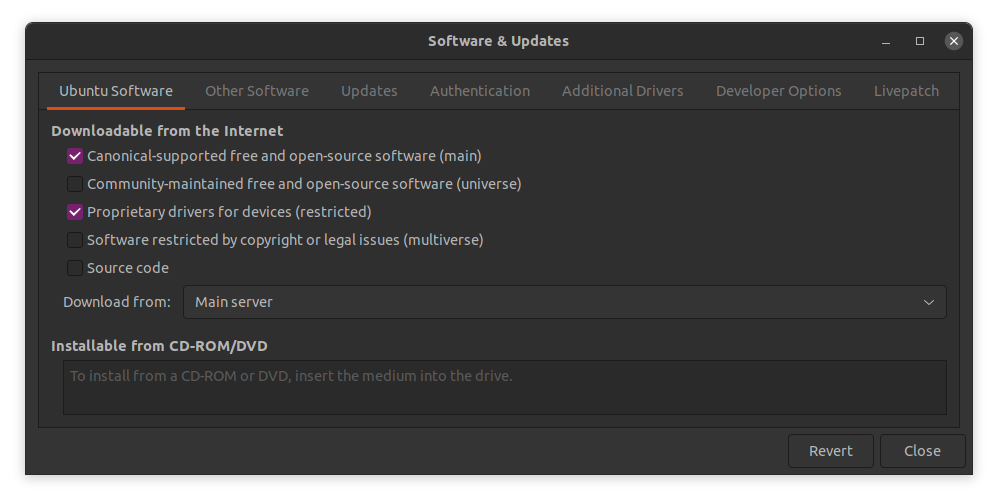
Чтобы включить обновления, откройте вкладку Updates и в раскрывающемся меню Subscribed выберите All updates или, по крайней мере, обновления security, а затем закройте окно.
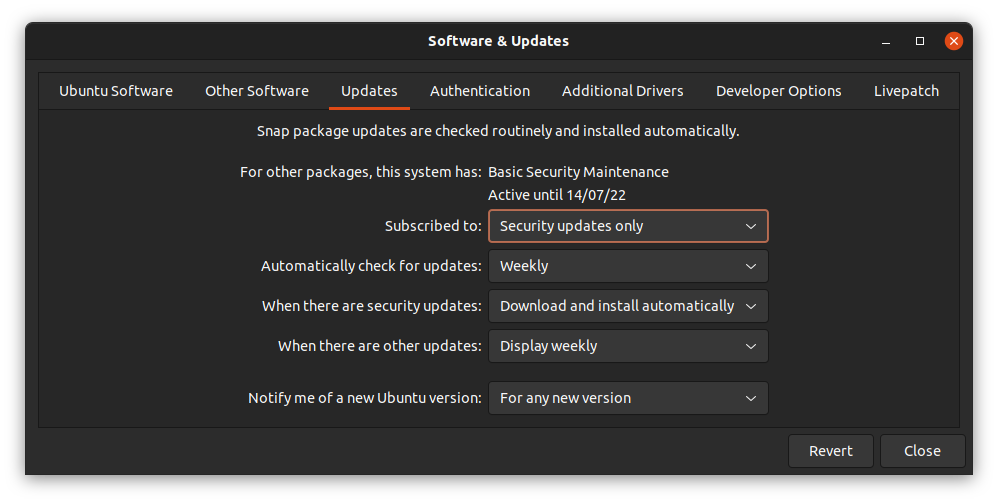
Нажмите на кнопку Reload. После этого программные репозитории будут обновлены.
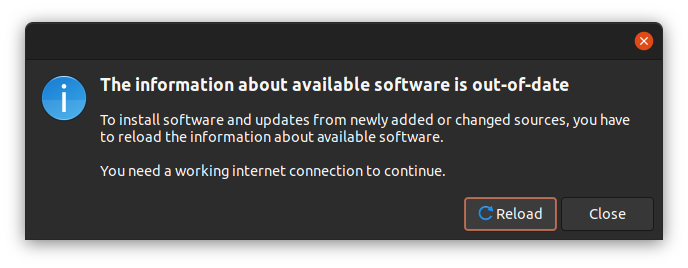
Проверка репозиториев
ЧТобы убедиться, что репозитории были восстановлены, откройте терминал, нажав Ctrl+Alt+T. Затем откройте файл /etc/apt/sources.list, запустив эту команду:
sudo vi /etc/apt/sources.list

Если в файле есть записи без #, как показано на картинке ниже, значит, репозитории были добавлены верно.

Осталось только обновить репозитории при помощи команды:
sudo apt update
Итак, вы научились восстанавливать репозитории по умолчанию в Ubuntu.
Читайте также: Выполнение команд через shell-скрипты в Linux

